
Adicionar equações matemáticas no Keynote do Mac
Você pode adicionar expressões e equações matemáticas como objetos flutuantes em um slide. Para adicionar uma equação, use comandos LaTeX ou elementos MathML para compô-la no diálogo de equação do Keynote e inseri-la na apresentação.
Você também pode adicionar equações alinhadas com o texto dentro de caixas de texto ou formas.
Adicionar uma equação com LaTeX ou MathML
Acesse o app Keynote
 no Mac.
no Mac.Abra uma apresentação e faça uma destas ações:
Colocar a equação alinhada com o texto: posicione o ponto de inserção em uma caixa de texto ou forma ou selecione o texto que deseja substituir pela equação.
Colocar a equação para que ela possa ser movida livremente: clique fora do slide para certificar-se de que nada esteja selecionado.
Escolha Inserir > Equação (no menu Inserir, na parte superior da tela).
Digite uma equação no campo usando comandos LaTeX ou elementos MathML.
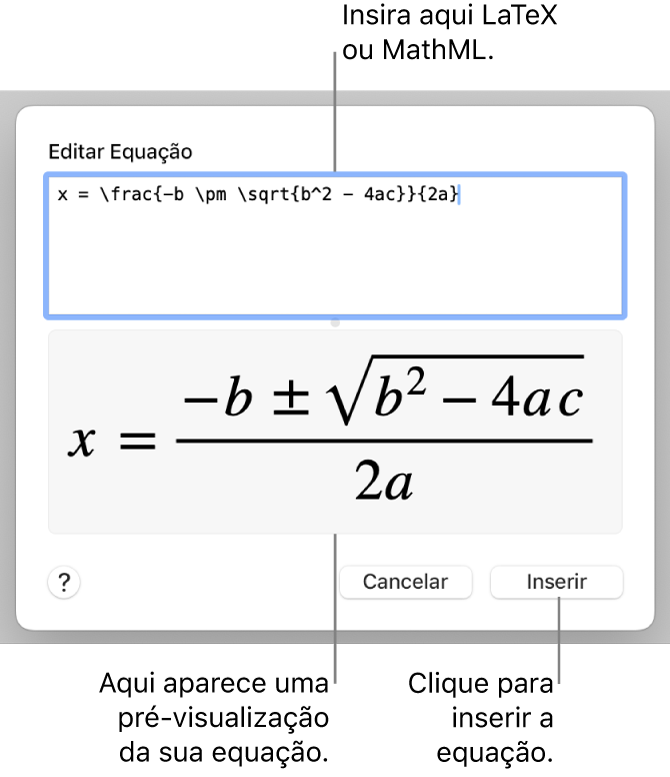
Clique em Inserir.
Se você adicionou uma equação flutuante, arraste-a para reposicioná-la no slide.
Editar, apagar ou mover uma equação com LaTeX ou MathML
Após adicionar uma equação, é possível modificá-la.
Editar uma equação: clique duas vezes na equação, faça as alterações e clique em Atualizar.
Mover uma equação: clique na equação e arraste-a do centro para um novo local no slide ou texto.
Alterar o tamanho ou a cor de uma equação: clique na equação e use os controles na barra lateral à direita para alterar o tamanho da fonte, a cor ou o alinhamento da equação. Caso não veja a barra lateral, clique em
 na barra de ferramentas. Você também pode clicar em um puxador branco ao redor da equação e arrastá-lo para alterar o tamanho da equação.
na barra de ferramentas. Você também pode clicar em um puxador branco ao redor da equação e arrastá-lo para alterar o tamanho da equação.Copiar uma equação: clique na equação, escolha Editar > Copiar (no menu Editar, na parte superior da tela) e escolha Editar > Colar. Arraste a cópia para um novo local no slide.
Apagar uma equação: clique na equação e pressione a tecla Apagar no teclado.
Mover uma equação flutuante alinhada com o texto: corte a equação do slide e cole-a em uma caixa de texto ou forma. Consulte Colocar objetos dentro de uma caixa de texto ou forma.